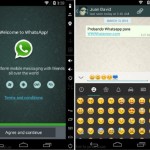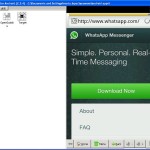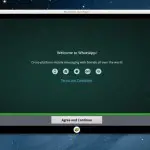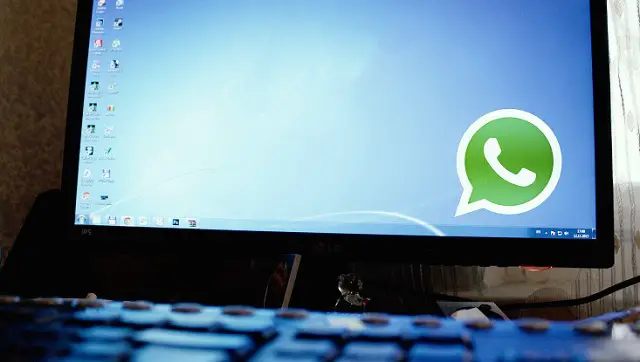
Como ya sabemos, no existe una versión de WhatsApp para PC, pero sí podemos utilizar otros métodos para poder lanzar la aplicación desde nuestra PC y comunicarnos como si estuviéramos desde un smartphone. Aquí les mostramos cómo.
Según han informado expertos de seguridad en internet, como Kaspersky, a principios de este año había comenzado una nueva campaña de estafa dirigida a usuarios de PC. Un correo electrónico era enviado por los estafadores, afirmando que WhatsApp estaba finalmente disponible para PC y que muchos de sus amigos ya lo estaban utilizando. A continuación se invita al destinatario del mensaje a probar el nuevo software que ellos mismos proveían.
Sin embargo, detrás de esta fachada se escondía un troyano. Es particularmente peligroso porque de los 430 millones de personas que utilizan WhatsApp en todo el mundo, a un número grande le encantaría recibir una versión para PC del programa. Sin embargo, una versión basada en PC de la App no está prevista por el momento.
Así que, para ser claros: WhatsApp no tiene versión oficial para PC. Todos los correos electrónicos, enlaces, publicaciones, etc., que aluden a lo contrario y enlazan a una versión ficticia para PC de WhatsApp casi seguro que contienen malware. Aunque hay ciertas formas en las que se puede utilizar WhatsApp en tu PC, que se requiere el máximo cuidado y atención al hacerlo.
Descarga un emulador de Android
Para instalar WhatsApp en tu PC, lo primero que tienes que hacer es descargar un emulador de Android. Recomendamos tanto YouWave como Blustacks o Genymotion. Por lo general, los métodos de instalación entre emulador y emulador no varían en sus aspectos centrales. Por ello, descarga el emular de su sitio oficial, completamente gratuito y, una vez que hayas bajado el archivo, lanza el ejecutable dando los permisos de administrador pertinentes. Tras lo cual procederá el proceso de instalación como lo haría con cualquier otro programa común y corriente.
Busca la aplicación WhatsApp
Una vez que hayas descargado el emulador de tu preferencia -yo he utilizado BlueStacks- tendrás que buscar la aplicación WhatsApp de la misma manera que lo harías en tu teléfono inteligente -clic en “buscar” o “search” y escribiendo el nombre de la aplicación-. Recuerda que, dentro de la plataforma del emulador, cada clic corresponde al toque del dedo y que se maneja como si fuera realmente un dispositivo móvil, dentro de la ventana del programa.
Verifique su número telefónico
El siguiente paso que deberás seguir es verificar tu número de teléfono. Ten en cuenta que tu número telefónico no se puede utilizar al mismo tiempo en el ordenador y en el teléfono inteligente. Por lo tanto, te encontrarás ante dos opciones, si deseas continuar charlando en el teléfono: puedes crear un número de teléfono virtual con fonYou o símil, o bien utilizar un número que no estés utilizando en WhatsApp. Muchas personas suelen tener un número “de emergencias” o un chip “por si acaso”. Quizás es buen momento para estrenarlo. De todas maneras, obtener un chip nuevo para utilizar un número telefónico es muy accesible, de poco coste, y trae el beneficio de poder utilizar WhatsApp desde tu PC, aunque sea con un número diferente.
Importa tus contactos
Una vez que hayas verificado tu teléfono, mediante un sms que WhatsApp te envía, de la misma manera que lo haría si accedes desde tu dispositivo móvil, sólo deberás añadir los contactos de tu teléfono. Una forma sencilla de hacerlo es enviando un correo electrónico a ti mismo con un archivo adjunto, y entonces estarás listo para poder utilizar WhatsApp desde tu ordenador.
Perfil y Apps
Desde el emulador podrás subir fotos desde tu ordenador o directamente de la web de modo muy sencillo, sea para tu perfil o para compartir. A su vez, el emulador es extremadamente útil para instalar y probar alguna aplicación que te interese pero que todavía no estás seguro si instalar en tu dispositivo móvil. De este modo, con el emulador, podrás darle una probada antes.